Как да почистите компютъра си: инструкции стъпка по стъпка
Всяка операционна система на Windows семейството, тъй като тя работи, натрупва голямо количество боклук. Това включва tmp директории файлове, записи в системния регистър, но не се използват, дневници, дневници, кеш сайтове. съдържание
Ако не изпълнявате редовно тези действия, скоростта на отваряне на контекстните менюта, папките и стартовите програми ще се забави. Свободното място на твърдия диск ще намалее през цялото време, което ще доведе до замръзване или дори невъзможност за зареждане на операционната система.

Вградени инструменти за Windows
Стартирайте историята на програмите, които могат да почистват компютъра, трябва да използвате вградената програма. Тя работи по-малко ефективно от продукти на трети страни. Трябва да се обърне внимание на потребителите, които рядко работят на компютъра, както и на тези, които нямат права или възможност да инсталират софтуера. Помощната програма по подразбиране е включена във всички съвременни версии на Windows. За да го стартирате във всяка операционна система, просто въведете "cleanmgr" в полето "Run". Сега остава само да кликнете върху "OK". Дисплеят показва основния прозорец на помощната програма. В него трябва да посочите в кой сектор програмата ще продължи да работи.
HDD анализът ще продължи няколко минути. Скоростта му се влияе от размера на твърдия диск, процента на дефрагментиране, времето, изминало от последното стартиране на подобна операция. Когато сканирането завърши, помощната програма ще ви предостави повърхностен отчет и ще ви подкани да изберете групите файлове, които да бъдат изтрити. До всеки елемент се намира квадратче за отметка, а срещу него се записва броят на мегабайтите заети данни.
За да почистите компютъра, поставете отметки в квадратчетата до имената на всички групи. Кликнете върху "OK" и потвърдете намерението си. За да изтриете повече ненужна информация от дяловете на HDD в главния прозорец на помощната програма, кликнете върху бутона "Изчистване на системните файлове". Прилагайки описания по-горе подход, трябва да прекарате не повече от 10 минути, за да изпълните всички действия. Както беше споменато по-рано, стандартните инструменти за Windows са неефективни, което означава, че по време на сканирането програмата не е намерила всички боклуци.

Продукти на трети страни
Една от най-популярните програми за оптимизиране на работата на компютъра е CCleaner. Много потребители предпочитат това, защото можете да изтриете паметта на компютъра с този инструмент само с няколко кликвания. Интерфейсът на приложението е възможно най-прост и ясен, така че дори и неопитен потребител няма да се наложи да научи помощната книга.
монтаж
CCleaner е абсолютно безплатен продукт, така че го изтеглете само от официалния ресурс. В допълнение към получаването на най-новата версия на програмата, ще знаете със сигурност, че не заразявате компютъра си с вирус. Програмата изисква инсталиране преди почистване на компютъра. Windows след инсталирането на инсталатора ще предупреди потребителя за опасността от изтеглени от глобалната мрежа изпълними файлове. Направете следното:
- Изберете "Да".
- На екрана ще се появи прозорец. В него трябва да изберете езика, който е за предпочитане да се използва в интерфейса.
- След като кликнете върху "Напред", потребителят ще може да настрои предварително. Всички параметри ще бъдат разбрани от всеки потребител, който поне веднъж е инсталирал програми в Windows.
- Сега просто трябва да кликнете върху "Install" и да изчакате процесът да приключи. Инсталацията е бърза. Това ще отнеме една или две минути.

Как да почиствате компютъра си: изтрийте временни документи
В основния прозорец на програмата има надпис "Почистване". След като кликнете върху него, инструментът ще извърши анализ, чиято функция е подобна на тази, организирана в вградения инструмент. В графите вляво са имената на групите файлове, които ще бъдат изтрити по-късно. Някои от тях са маркирани по подразбиране. Поставете отметка в квадратчето до ненужните файлове. Кликнете върху надписа "Анализ" и изчакайте приложението да събере данните. По времето, когато функцията е завършена, размерът на системния боклук е засегнат.
След сканирането на екрана се появява прозорец с подробен отчет. Това ще ви позволи да видите местоположението на всички изтрити документи и количеството данни, които ще бъдат освободени. За да почистите компютъра, щракнете върху съответния бутон. Важни файлове за операционната система няма да бъдат изтрити. Ако обаче не искате да се отървете от историята на браузъра или регистрационните файлове за грешки в Windows, първо трябва да прегледате доклада и внимателно да прегледате имената на групите, отбелязани с квадратчетата за отметка.

Системен регистър
Като цяло, скоростта на компютъра зависи от боклука в регистъра. Разстройството в него обаче оказва негативно влияние върху стабилността на конкретни програми. Почистването на дяловете и записите трябва да се извършват, когато нормално работещите помощни програми започват да се провалят рязко. Ако не можете да инсталирате нови приложения поради грешки по време на инсталацията, има смисъл да направите оптимизация на системния регистър:
- Кликнете върху иконата с подписа "Регистър" в левия блок на програмата.
- Без да премахвате отметките, кликнете върху "Търсене".
- Програмата ще започне да сканира, което ще продължи няколко минути.
- Когато приключите, кликнете върху "Ремонт".
- CCleaner ще предложи да създаде резервно копие на данните, които ще бъдат изтрити по-късно.
- След като изберете, ще се покаже прозорец с подробна информация за изтритите дялове и клавиши. В него има бутон "Fix", на който трябва да натиснете.

обслужване
Разделът "Инструменти" на помощната програма CCleaner предоставя на потребителя няколко инструмента за манипулиране на настройките на операционната система, инсталираните приложения и дяловете на твърдия диск. Основните характеристики на този раздел, които заслужават внимание, това е инсталация програми и управление на стартиращите записи.
Тя включва тези приложения, които се изпълняват или с Windows, или след като потребителят се регистрира. От ненужни или рядко използвани програми стартирането трябва да се почисти. Ускорението на компютъра, използвайки този метод, е малко вероятно да работи, но времето за зареждане на операционната система значително ще намалее. Функцията за деинсталиране на приложения е напълно аналогична на стандартния инструмент за Windows. Предимства CCleaner - по-голяма видимост и бърз достъп до функционалността.

Revo Uninstaller
Revo Uninstaller се различава от повечето програми, насочени към премахване на боклука от твърдия диск на компютъра. Ако по-голямата част от комуналните услуги изтрият вече натрупаните данни, тогава Revo Uninstaller се бори с една от причините за недостатъците на компютъра - неправилното премахване на софтуера. По време на работата си, приложението следи дейността на програмите, помни кои файлове са създадени след всяко конкретно, какви данни са били записани в регистъра и променени в него.
При премахването на програмата, използвайки Revo Uninstaller, потребителят може да бъде 100% сигурен, че компютърът няма никакви боклуци, свързани с него. Помощни програми, инсталирани преди оборудването от съответното приложение, също се деинсталират, без да напускат опашките. Това е възможно благодарение на вградената комплексна система за анализ. Потребителят просто кликнете върху елемента "Деинсталиране" и след сканиране отметнете всички надписи. Всеки, който обича да контролира напълно работата по програмите, ще може да изучи подробен доклад. Той пише всички пътища към файловете и настройките на системния регистър, които ще бъдат изтрити.
заключение
Запомнете: не е достатъчно да почистите компютъра веднъж. "Windows" на всяка версия изисква редовно обслужване. Колкото повече програми се инсталират в операционната система, толкова повече работа се извършва за компютъра, толкова по-малко периодичност на поддръжката трябва да бъде.
 Как да форматирате твърд диск - съвети за начинаещи
Как да форматирате твърд диск - съвети за начинаещи Почистване на диска на компютъра
Почистване на диска на компютъра Как да почистите компютъра си от ненужни файлове: премахнете допълнителните боклуци
Как да почистите компютъра си от ненужни файлове: премахнете допълнителните боклуци Почистване на компютъра: Общ преглед на софтуера
Почистване на компютъра: Общ преглед на софтуера Програми за почистване на вашия компютър от боклук: кратък преглед
Програми за почистване на вашия компютър от боклук: кратък преглед Когато компютърът спира какво да правим?
Когато компютърът спира какво да правим? Как да възстановите системата в случай на катастрофа
Как да възстановите системата в случай на катастрофа Скоростта на компютъра зависи от обема на обработената информация
Скоростта на компютъра зависи от обема на обработената информация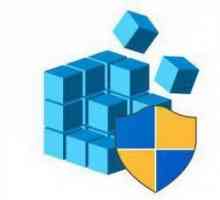 Програма за почистване на системния регистър: преглед на най-добрите
Програма за почистване на системния регистър: преглед на най-добрите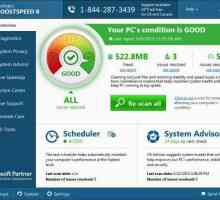 Програма за отстраняване на грешки на компютъра ви. Преглед на най-популярните комунални услуги
Програма за отстраняване на грешки на компютъра ви. Преглед на най-популярните комунални услуги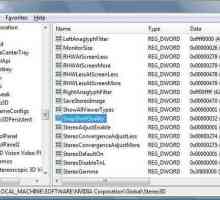 Как да отворите редактора на системния регистър: инструкции стъпка по стъпка
Как да отворите редактора на системния регистър: инструкции стъпка по стъпка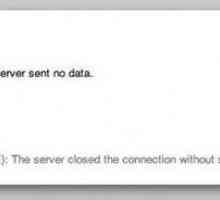 Грешка err_empty_response: как да поправите?
Грешка err_empty_response: как да поправите? Ефективно почистване на компютъра от боклук за Windows 10: начини и стъпка по стъпка описание
Ефективно почистване на компютъра от боклук за Windows 10: начини и стъпка по стъпка описание Как да отворите регистър и да научите как да работите с него?
Как да отворите регистър и да научите как да работите с него? Стартирайте Windows XP. За какво е и защо работи?
Стартирайте Windows XP. За какво е и защо работи? Как да изтриете временни файлове в Windows 10 без катастрофални последици?
Как да изтриете временни файлове в Windows 10 без катастрофални последици? C: Windows System32 Sdclt.exe - неразделна част от Windows
C: Windows System32 Sdclt.exe - неразделна част от Windows Как да почистите системния регистър безопасно
Как да почистите системния регистър безопасно Как да изпълнявате процеса на зареждане на зареждащ Windows XP
Как да изпълнявате процеса на зареждане на зареждащ Windows XP Как да почистите вашия компютър от боклук
Как да почистите вашия компютър от боклук Как да въведете системния регистър в операционните системи Windows?
Как да въведете системния регистър в операционните системи Windows?